
एक्सडाउनलोड फ़ाइल पर क्लिक करके स्थापित करें
यह सॉफ़्टवेयर आपके ड्राइवरों को चालू रखेगा, इस प्रकार आपको सामान्य कंप्यूटर त्रुटियों और हार्डवेयर विफलता से सुरक्षित रखेगा। 3 आसान चरणों में अब अपने सभी ड्राइवरों की जाँच करें:
- ड्राइवर फिक्स डाउनलोड करें (सत्यापित डाउनलोड फ़ाइल)।
- क्लिक स्कैन शुरू करें सभी समस्याग्रस्त ड्राइवरों को खोजने के लिए।
- क्लिक ड्राइवर अपडेट करें नए संस्करण प्राप्त करने और सिस्टम की खराबी से बचने के लिए।
- DriverFix द्वारा डाउनलोड किया गया है 0 इस महीने पाठकों।
विंडोज 10 में स्टिकी कीज़ को कैसे ठीक करें अगर यह काम नहीं कर रहा है?
- अपना माउस और कीबोर्ड जांचें
- 'ईज ऑफ एक्सेस फीचर' का इस्तेमाल करें
- स्टिकी कीज़ को 'बंद' और 'चालू' करें
क्या आप Windows 10 या Windows 8.1 में स्टिकी कुंजियों को ठीक करना चाहते हैं? आप पता लगा सकते हैं कि आपके पास वास्तव में क्या समस्याएं हैं और कैसे आप Windows 8.1 या Windows में अपने जीवन को बहुत आसान बनाने के लिए विशेष रूप से बनाई गई नीचे दी गई पंक्तियों को पढ़कर उन्हें ठीक कर सकते हैं 10.
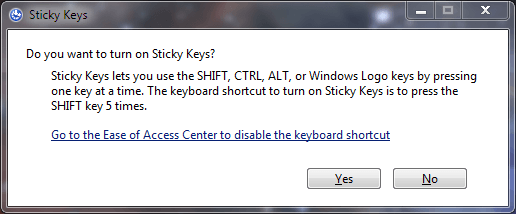
स्टिकी कुंजियाँ इसलिए बनाई जाती हैं ताकि यदि आपको कीबोर्ड या अपने माउस पर कई बटन दबाने में परेशानी हो रही है जैसे "विंडोज़" और "एक्स" या कोई अन्य संयोजन आप केवल एक बटन दबाने के लिए इन स्टिकी कुंजियों का उपयोग कर सकते हैं और यह बिल्कुल वैसा ही करेगा चीज़। नीचे पोस्ट किए गए ट्यूटोरियल को पढ़ें और आपको पता चल जाएगा कि स्टिकी कीज़ को कैसे ठीक किया जाए और यदि आप चाहें तो उन्हें अक्षम भी कर सकते हैं।
Windows 10 में चिपचिपी कुंजियों को ठीक करना
1. अपने माउस और मदरबोर्ड की जाँच करें
पहली स्पष्ट चीज़ जो आपको जाँचने की ज़रूरत है वह यह है कि क्या आपका माउस या कीबोर्ड सही तरीके से काम कर रहा है जिसका अर्थ है:
- क्या यह आपके विंडोज 8 या विंडोज 10 डिवाइस में प्लग इन है?
- क्या आपके पास Windows 8.1 या Windows 10 के साथ आवश्यक और संगत ड्राइवर हैं?
नोट: यदि आपके पास विंडोज 8 या विंडोज 10 पर काम करने के लिए माउस या कीबोर्ड के लिए आवश्यक ड्राइवर नहीं हैं, तो आपको निर्माता की वेबसाइट पर जाकर उन्हें डाउनलोड करना होगा।
2. 'पहुंच में आसानी' सुविधा का उपयोग करें
अब जब आपने उपरोक्त सभी की जाँच कर ली है तो देखते हैं कि आप उन्हें विंडोज 8 या विंडोज 10 में कैसे ठीक से सक्रिय कर सकते हैं:
- "विंडोज" बटन और "यू" बटन को दबाकर रखें।
- अब माउस को स्क्रीन के ऊपरी दाएं कोने में ले जाएं।
- मेनू पॉप अप होने के बाद आपको वहां मौजूद "खोज" सुविधा पर बायाँ-क्लिक करना होगा।
- "खोज" बॉक्स में निम्न पंक्ति "पहुंच में आसानी" लिखें।
- "ईज़ ऑफ़ एक्सेस" फीचर की खोज समाप्त होने के बाद आपको "सेटिंग" बटन पर बायाँ-क्लिक करना होगा या टैप करना होगा।
- अब बायाँ-क्लिक करें या “ईज़ ऑफ़ एक्सेस सेंटर” पर टैप करें।
- वहां से आपको केवल अपनी स्टिकी कुंजियों को सक्रिय करने के लिए स्क्रीन पर दिए गए निर्देशों का पालन करना होगा।
3. स्टिकी कुंजियों को 'बंद' और 'चालू' करें
यह समाधान एक साधारण हेरफेर है। यह किसी प्रकार का 'पुनरारंभ' है जो आपको अधिक जटिल क्रियाओं के साथ गहराई तक जाने से पहले करने की आवश्यकता है। इस समय आपको कुछ परेशानी भी हो सकती है। हम पहले ही एक गाइड लिख चुके हैं जो हल करती है 'क्या आप स्टिकी कीज़' पॉप-अप संदेश चालू करना चाहते हैं?. यह कोई गंभीर समस्या नहीं है, लेकिन यह काफी परेशान करने वाली है। उन उपयोगकर्ताओं के लिए जो स्टिकी कीज़ को बंद नहीं कर सकते, यहाँ एक है चरण-दर-चरण मार्गदर्शिका जो आपको इस फ़ंक्शन को पुनरारंभ करने में मदद करेगा।
अब आपके पास विंडोज 8 या विंडोज 10 में अपनी स्टिकी कुंजियों को ठीक करने और सक्रिय करने का एक तरीका है। साथ ही, इस विषय से संबंधित किसी भी अतिरिक्त प्रश्न के लिए हमें नीचे लिखने में संकोच न करें और हम कम से कम समय में आपकी सहायता करेंगे।
यह भी पढ़ें: Windows 8.1/Windows 10 SD कार्ड में प्लग करने के बाद हाइबरनेट/शट डाउन होने में लंबा समय लेता है
 अभी भी समस्याएं आ रही हैं?उन्हें इस टूल से ठीक करें:
अभी भी समस्याएं आ रही हैं?उन्हें इस टूल से ठीक करें:
- इस पीसी मरम्मत उपकरण को डाउनलोड करें TrustPilot.com पर बढ़िया रेटिंग दी गई है (इस पृष्ठ पर डाउनलोड शुरू होता है)।
- क्लिक स्कैन शुरू करें Windows समस्याएँ ढूँढ़ने के लिए जो PC समस्याओं का कारण हो सकती हैं।
- क्लिक सब ठीक करे पेटेंट प्रौद्योगिकियों के साथ मुद्दों को ठीक करने के लिए (हमारे पाठकों के लिए विशेष छूट)।
रेस्टोरो द्वारा डाउनलोड किया गया है 0 इस महीने पाठकों।


